| CATEGORII DOCUMENTE |
Proprietatile folderelor
Pentru a vizualiza pe ecran proprietatile unui folder, pot fi utilizate trei metode:
1. Folderul este selectat in cadrul ferestrei Explorer (un click cu butonul stang al mouse-ului), dupa care se apeleaza functia Properties a optiunii File din bara de meniu.
2. Folderul este selectat cu un click al butonului din dreapta al mouse-ului, moment in care este afisat meniul contextual al acestuia, similar cu cel din figura 5.33. Din optiunile meniului de mai sus se selecteaza Properties
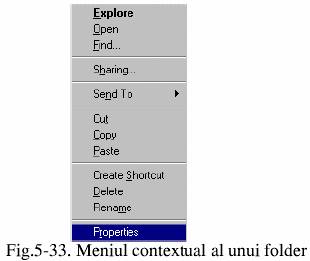
3. Daca fereastra Explorer dispune de un toolbar - bara cu utilitare, arunci folderul este selectat cu un click si se apasa butonul Properties din toolbar.
Indiferent de metoda aleasa, proprietatile unui folder sunt afisate intr-o fereastra ca in figura 5-34.

Fereastra cu proprietati a unui folder poate dispune de doua pagini de configurare:
Pagina intitulata General afiseaza informatii generale referitoare la folder:
- Numele folderului.
- Tipul (type): in exemplul de mai sus folderul contine fisiere, tipul sau fiind File Folder.
- Localizarea lui pe disc (location): in exemplul de mai sus C:a.
- Dimensiunea lui (size): in KB si bytes.
- Ce contine folderul respectiv (contains): in exemplul de mai sus folderul TEMP contine 7 fisiere si niciun folder.
- Numele MS-DOS al folderului (MS-DOS Name): deoarece sub sistemul de operare MS-DOS numele unui folder poate avea maxim 8 caractere, denumirile de foldere care depasesc 8 caractere sunt prescurtate astfel incat sa se incadreze in formatul cerut de MS-DOS. In exemplul de mai sus, numele MS-DOS al folderului coincide cu numele de sub MS Windows 95/98 al folderului, deoarece este format din patru caractere.
- Data si ora la care a fost creat (created), daca aceasta este cunoscuta.
- Atributele (attributes) folderului, care pot fi:
Read-Only: folderul poate fi numai citit; el nu poate fi sters sau modificat.
Archive: atribut de arhiva utilizat de sistem pentru anumite operatii de copiere
Hidden: fisierul este de tip ascuns si nu poate fi vizualizat prin comenzi uzuale
__________ ______ ____ __________ ______ ____ ____________________Observatie: Atributul System nu se aplica unui folder.
Activand si dezactivand printr-un click de mouse (butonul stang) pot fi setate sau anulate atributele pentru folderul respectiv.
Pagina de configurare intitulata Sharing este prezenta in cazul in care echipamentul de calcul participa la o retea si a fost activata optiunea pentru partjarea folderelor si fisierelor. Acest lucru inseamna ca ceilalti utilizatori ai retelei pot avea acces la folderul respectiv si continutul acestuia.
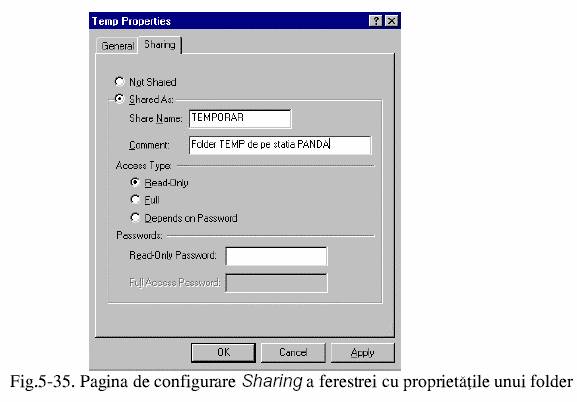
In cadrul paginii de configurare Sharing pot fi specificate urmatoarele informatii:
- Poate fi activata sau dezactivata facilitatea de partajare a folderului, prin optiunile Shared As, respectiv Not Shared
- In cazul in care a fost activata optiunea de partajare, trebuiesc specificate urmatoarele:
- Numele sub care va fi cunoscut folderul in cadrul retelei (Sharing Name). Aceste nume poate fi diferit de numele real al folderului. Pentru ca sub MS-DOS numele folderului partajat sa fie recunoscut, este necesar ca denumirea sa sa nu depaseasca 8 caractere. Daca in cadrul retelei nu sunt folosite statii de lucru MS-DOS, atunci numele poate depasi 8 caractere. In exemplul de mai sus denumirea folderului partajat in cadrul retelei este TEMPORAR.
- Comentariu: este o scurta descriere asociata folderului partajat
- Tipul de acces la folder:
a) Read-Only: folderul poate fi numai citit; el nu poate fi sters si nu i se poate modifica numele
b) Full: pot fi efectuate orice fel de operatii asupra folderului, inclusiv stergerea
c) Depends on the password: in functie de parola introdusa, accesul poate fi Read-Only sau Full
__________ ______ ____ __________ ______ ____ ____________________NOTA: Cursul de fata nu trateaza subiectul retelelor de calculatoare. Mai multe informatii despre acestea se gasesc in cursul prin corespondenta intitulat 'Retele sub MS Windows'.
__________ ______ ____ __________ ______ ____ _________Exercitiul 5-33: Afisati proprietatile folderului pentru sistemul de operare (in mod uzual: Windows) si completati tabelul de mai jos:
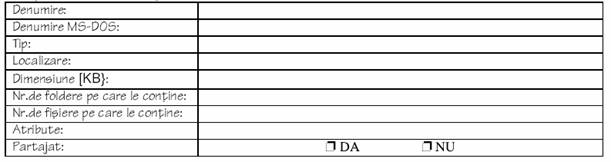
Exercitiul 5-35: Afisati proprietatile folderului de sistem Recycle Bin. Cate pagini de configurare contine fereastra cu
proprietati?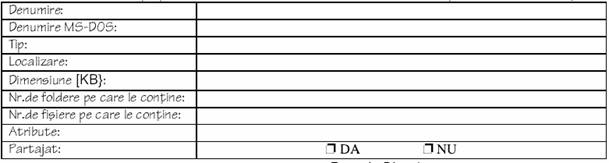
In exercitiul 5-35 s-a afisat pe ecran fereastra cu proprietati pentru folderul de sistem Recycle Bin
Acest folder stocheaza ultimele fisierele sterse si fereastra cu proprietati detine mai multe pagini de configurare.
Prima pagina se intituleaza Global; prin intermediul ei este configurat modul in care sistemul de operare utilizeaza folderul Recycle Bin. Urmatoarele pagini corespund hard-discurilor existente; pentru fiecare harddisc recunoscut de sistem, exista o pagina de configurare. Fiecarui hard-disc ii corespunde o pagina de configurare, deoarece pe fiecare hard-disc in parte exista un folder cu denumirea Recycled, unde sunt memorate ultimele fisiere sterse, in vederea recuperarii lor ulterioare. Dimensiunea alocata pentru stocarea fisierelor sterse este stabilita in pagina Global si se exprima in procente din dimensiunea totala a hard-discului.
Aceasta configuratie se poate realiza pentru fiecare disc in parte, sau global, pentru toate discurile sistemului.
Configurarea implicita aloca 10% din hard-disc pentru stocarea fisierelor sterse. Mai multe detalii despre
Recycle Bin sunt date in paragraful afectat recuperarii fisierelor si folderelor sterse.
__________ ______ ____ __________ ______ ____ ____________________NOTA: Sub MS Windows 95 in Recycle Bin sunt stocate numai fisierele sterse. Sub MS Windows 98 sunt stocate atatfisierele cat si folderele sterse.
Exercitiul 5-36: Afisati continutul folderului Recycle Bin. Ce semnificatie au fisierele listate?
Exercitiul 5-37: Afisati proprietatile folderului Recycled de pe hard-discul C.
Daca se afiseaza proprietatile folderului Recycled, de pe oricare din discurile sistemului, se poate observa ca pe langa paginile de configurare asociate cu fiecare disc in parte, mai sunt disponibile trei pagini de configurare: General Sharing si Global
Exercitiul 5-38: Afisati continutul folderului Recycled. Ce semnificatie au fisierele listate? Cu ce difera continutul folderului Recycled de continutul folderului Recycle Bin
Exercitiul 5-39: Afisati proprietatile folderului de sistem Control Panel. Ce se intampla?
|
Politica de confidentialitate | Termeni si conditii de utilizare |

Vizualizari: 5041
Importanta: ![]()
Termeni si conditii de utilizare | Contact
© SCRIGROUP 2025 . All rights reserved